Съдържание
Грешката в Windows 10: "Свържете отново устройството си. Вашето устройство за история на файловете е било изключено за твърде дълго време. Свържете го отново и след това докоснете или щракнете, за да продължите да запазвате копия на файловете си", се появява, защото устройството за резервно копие "История на файловете" е повредено, изключено или повредено.

В същото време в полето Контролен панел > История на файловете : "Не можем да завършим копирането на файловете ви. Свържете диска с историята на файловете и опреснете тази страница, за да продължите." {"Дискът с историята на файловете" е изключен (не е намерен)}.
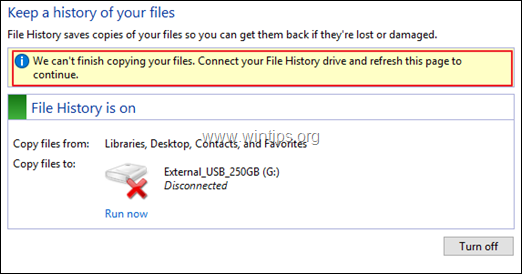
Как да поправите: Дискът с историята на файловете е бил изключен за твърде дълго време.
За да поправите грешката "Дискът с историята на файловете е прекъснал връзката", следвайте инструкциите по-долу в зависимост от вашия случай:
Случай А. Свържете отново липсващото устройство.
Ако случайно сте прекъснали връзката с устройството "История на файловете", просто го свържете отново, за да премахнете грешката "Дискът с историята на файловете е бил прекъснат за твърде дълго време".
Случай Б. Възстановяване на проблемите на твърдия диск.
Ако дискът е свързан, но е повреден, отстранете проблемите с него, като използвате командата "Проверка на диска" (CHKDSK). За да направите това:
1. Отворете Команден ред като администратор . За да го направите:
1. Натиснете бутона Windows  + R за да отворите командното поле "Изпълни "2. CMD и след това натиснете CTRL + SHIFT + ВЪВЕЖДАНЕ.
+ R за да отворите командното поле "Изпълни "2. CMD и след това натиснете CTRL + SHIFT + ВЪВЕЖДАНЕ.
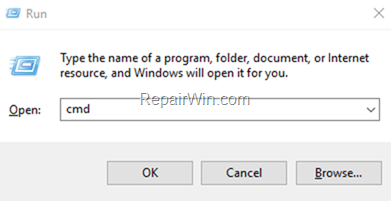
2. В командния ред задайте следната команда и натиснете Въведете:
- chkdsk X: /F
Забележка: Заместете буквата "X" в горната команда, съответно буквата на устройството "История на файловете". (Например, ако буквата на устройството "История на файловете" е "G", тогава командата ще бъде: "chkdsk G: /F")
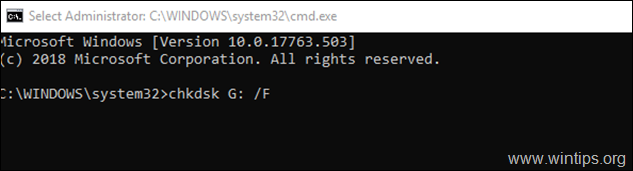
3. Когато ремонтът на диска приключи, рестартирайте компютъра и вижте дали грешката е отстранена. Ако все още получавате грешката, продължете да диагностицирате диска "File History" за проблеми и го заменете, ако е необходимо.
Случай В. Изключете историята на файловете.
Ако устройството е отказало (изключено е) и не искате да използвате друго устройство за архивиране на файловете си, продължете да изключвате историята на файловете, за да премахнете грешката "Свържете отново устройството си. Вашето устройство за история на файловете е било изключено за твърде дълго време".
1. Навигирайте до Контролен панел -> Система и сигурност -> История на файловете.
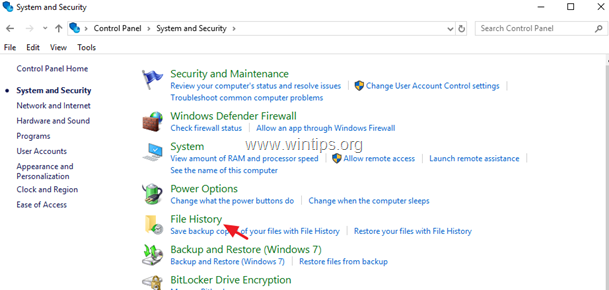
2. В настройките на историята на файловете щракнете върху Изключване бутон.
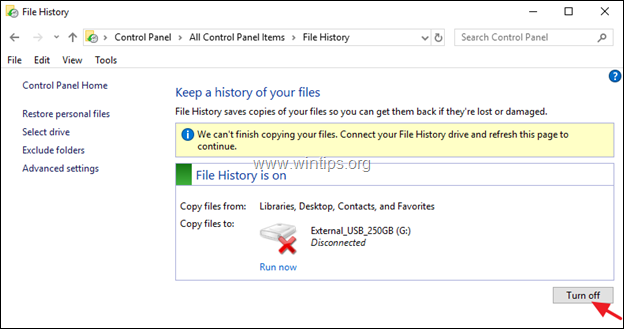
3. Затворете опциите за История на файловете и отидете в Начало  -> Настройки -> Актуализация и сигурност.
-> Настройки -> Актуализация и сигурност.
4. Кликнете върху Резервно копие вляво и щракнете върху Повече опции .
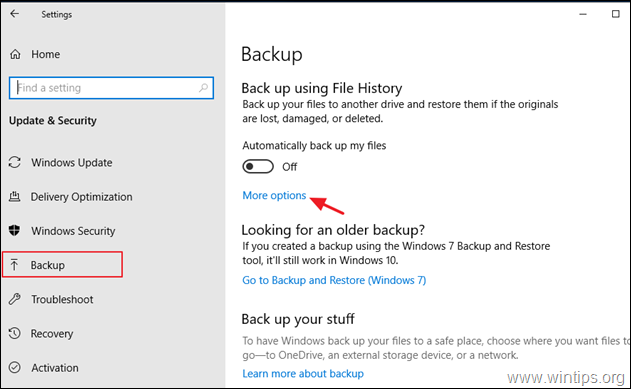
5. Превъртете надолу и щракнете върху Престанете да използвате диск.
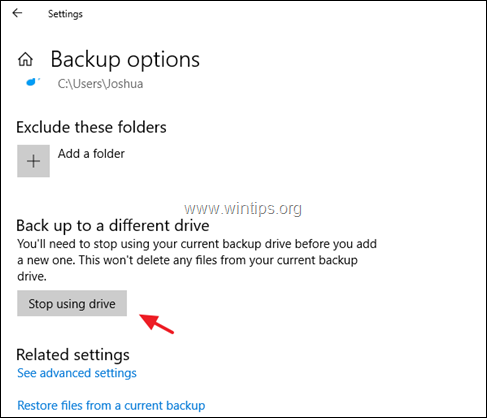
6. След това отворете Windows Explorer и отидете до следното място на диска: *
C:\Users\Username\AppData\Local\Microsoft\Windows\
Забележка: Където "Потребителско име" = Вашето потребителско име (име на акаунт).
7. Разгледайте съдържанието на папката "Windows" и изтриване на " FileHistory " папка, ако е намерена.
Това е! Уведомете ме дали това ръководство ви е помогнало, като оставите коментар за опита си. Моля, харесайте и споделете това ръководство, за да помогнете на другите.

Анди Дейвис
Блог на системен администратор за Windows





